Các bạn vào drive.google.com để đăng ký:

Nhấp vào nút Thông báo cho tôi, xuất hiện bảng thông báo Cảm ơn bạn:

Sau khoảng 24 giờ, bạn có thể nhận được thông báo được sử dụng dịch vụ Google Drive:

Nhấp vào Đưa tôi tới Google Drive, xuất hiện bảng thông báo:

Nhấp vào Dùng thử Google Drive, xuất hiện bảng thông báo:

Nhấp vào Tải xuống Google Drive dùng cho máy tính cá nhân, xuất hiện bảng thông báo:

Nhấp vào Accept and Isntall, xuất hiện bảng thông báo:

Nhấp vào Close, để đóng. Xuất hiện bảng đăng nhập tài khoản:

- Email: Nhập địa chỉ Gmail của bạn.
- Mật khẩu: Nhập mật khẩu tài khoản Google của bạn.
Nhấp vào Đăng nhập, xuất hiện bảng thông báo:

Nhấp vào Next, xuất hiện bảng thông báo:

Nhấp vào Start sync, xuất hiện bảng thông báo lựa chọn nơi lưu trữ thư mục Google Drive:

Nhấp vào Change..., xuất hiện cửa sổ lựa chọn nơi lưu trữ thư mục Google Drive:

Chọn nơi lưu trữ thư mục Google Drive trên máy tính rồi nhấp OK, xuất hiện bảng thông báo "Chào mừng bạn đến với Google Drive".

Nhấp phải vào biểu tượng Google Drive ở bên phải thanh Taskbar để xem thông tin và sử dụng Google Drive:

Nhấp vào nút Thông báo cho tôi, xuất hiện bảng thông báo Cảm ơn bạn:

Sau khoảng 24 giờ, bạn có thể nhận được thông báo được sử dụng dịch vụ Google Drive:

Nhấp vào Đưa tôi tới Google Drive, xuất hiện bảng thông báo:

Nhấp vào Dùng thử Google Drive, xuất hiện bảng thông báo:

Nhấp vào Tải xuống Google Drive dùng cho máy tính cá nhân, xuất hiện bảng thông báo:

Nhấp vào Accept and Isntall, xuất hiện bảng thông báo:

Nhấp vào Close, để đóng. Xuất hiện bảng đăng nhập tài khoản:

- Email: Nhập địa chỉ Gmail của bạn.
- Mật khẩu: Nhập mật khẩu tài khoản Google của bạn.
Nhấp vào Đăng nhập, xuất hiện bảng thông báo:

Nhấp vào Next, xuất hiện bảng thông báo:

Nhấp vào Start sync, xuất hiện bảng thông báo lựa chọn nơi lưu trữ thư mục Google Drive:

Nhấp vào Change..., xuất hiện cửa sổ lựa chọn nơi lưu trữ thư mục Google Drive:

Chọn nơi lưu trữ thư mục Google Drive trên máy tính rồi nhấp OK, xuất hiện bảng thông báo "Chào mừng bạn đến với Google Drive".

Nhấp phải vào biểu tượng Google Drive ở bên phải thanh Taskbar để xem thông tin và sử dụng Google Drive:




 Trang Chính
Trang Chính
 Hướng dẫn đăng ký và sử dụng dịch vụ Google Drive
Hướng dẫn đăng ký và sử dụng dịch vụ Google Drive


 Tường nhà
Tường nhà Bài viết
Bài viết  Kết bạn
Kết bạn Ngăn cấm
Ngăn cấm